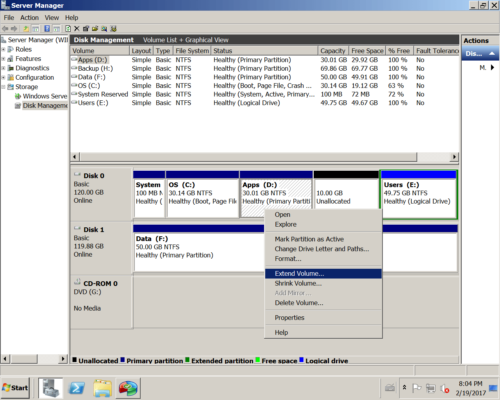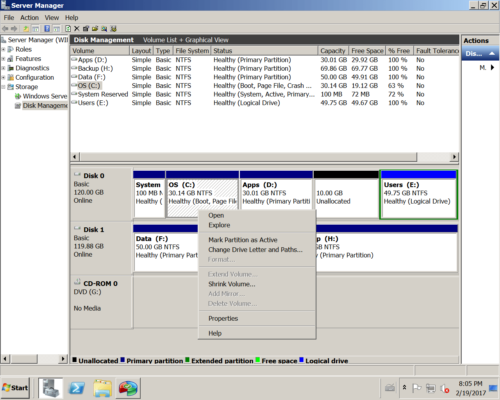Как увеличить размер раздела диска C в Windows Server 2008 (R2)?
Когда система C диск не хватает места, вы должны попытаться решить эту проблему как можно быстрее. Для этого вы можете освободить место на диске или увеличьте дисковое пространство C напрямую. По сравнению с предыдущей версией Server 2003 Microsoft добавила функцию графического интерфейса в оснастку «Управление дисками» Windows Server 2008 для сжимать и расширять тома диска, Однако в большинстве случаев эти функции бесполезны.
Щелкните правой кнопкой мыши Диспетчер серверов внизу слева в Для ПК, А затем нажмите Хранилище > Управление дисками, где вы увидите все подключенные разделы диска. Щелкните правой кнопкой мыши диск, на котором нужно увеличить пространство, и щелкните Расширить том.
Если щелкнуть правой кнопкой мыши диск C, чтобы увеличить размер раздела, Расширить объем серым цветом.
По объяснению Microsoft, чтобы расширить накопитель с функцией расширения тома, должны быть выполнены 2 условия:
- Диск должен быть NTFS или RAW.
- На правой стороне диска, который вы хотите расширить, должно быть смежное нераспределенное пространство.
Так вот почему я сказал, что эти функции вначале бесполезны. Нераспределенное пространство, уменьшенное на диске D, нельзя использовать для увеличения размера диска C.
Увеличьте место на диске C с помощью стороннего программного обеспечения
При использовании стороннего программного обеспечения для управления разделами таких ограничений нет, и это намного проще.
Шаг 1: Скачать и установить NIUBI Partition Editor, щелкните правой кнопкой мыши диск D: и щелкните «Resize/Move Volume».
Шаг 2: Во всплывающем окне перетащите оставил граница правота генерировать свободное нераспределенное пространство.

Нажмите OK и обратно в главное окно, где за диском C: создано 20 ГБ незанятого пространства.
Шаг 3: Щелкните правой кнопкой мыши C привод и выберите «Resize/Move VolumeСнова во всплывающем окне перетащите правую граница правота удерживать нераспределенное пространство.

Нажмите OK и обратно в главное окно, где диск C увеличен до 50 ГБ, удерживая 20 ГБ свободного места из D. Нажмите Применить вверху слева выполнить, готово!
Если в D недостаточно свободного места, вы можете получить свободное место на другом диске на том же диске.
Посмотрите видео о том, как увеличить размер раздела диска C в Windows Server 2008 (R2), добавив свободное место на других томах: